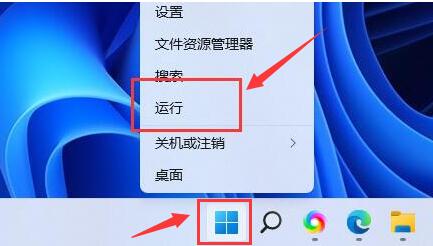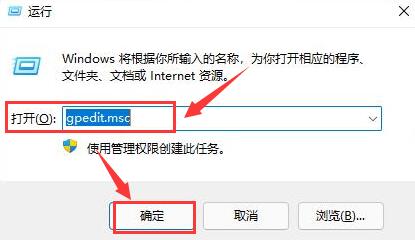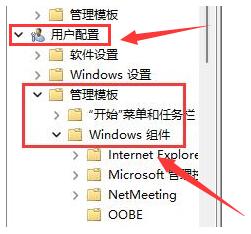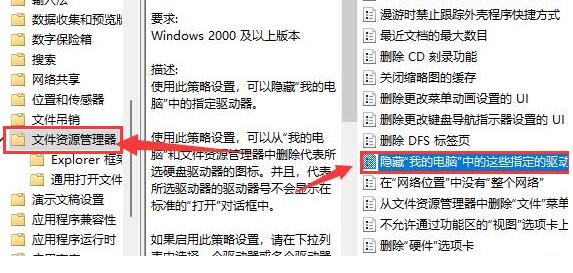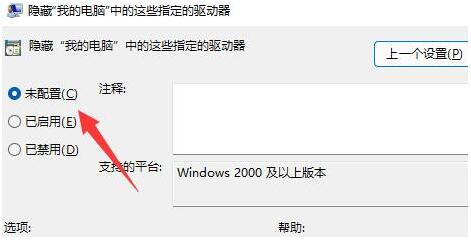Win11磁盘显示怎么打开?近期有用户反映自己电脑上的本地磁盘找不到,那么对于这一情况应该如何打开磁盘显示呢?本期教程小编就来和大家讲讲Win11系统磁盘显示打开方法,有需要的朋友们一起来学习下吧。
操作方法:
1、首先,鼠标右键桌面的开始菜单,打开运行窗口。
2、然后,输入gpedit.msc命令后点击确定按钮。
3、接着,在用户配置下找到管理模板菜单,点击打开Windows组件栏目。
4、随后,在文件资源管理器右侧双击打开隐藏我的电脑中的指定驱动选项。
5、最后,鼠标点击勾选未配置按钮并保存设置,即可恢复磁盘。
以上就是Win11系统磁盘显示打开方法教程了。

 时间 2022-11-08 11:18:06
时间 2022-11-08 11:18:06 作者 admin
作者 admin 来源
来源